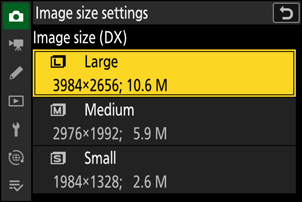Google Translate
ESTE SERVIÇO PODE CONTER TRADUÇÕES FORNECIDAS PELA GOOGLE. A GOOGLE RENUNCIA A TODAS AS GARANTIAS RELACIONADAS COM TRADUÇÕES, EXPRESSAS OU IMPLÍCITAS, INCLUINDO QUAISQUER GARANTIAS DE PRECISÃO, FIABILIDADE E QUAISQUER GARANTIAS IMPLÍCITAS DE COMERCIALIZAÇÃO, ADEQUAÇÃO A UM FIM ESPECÍFICO E NÃO INFRAÇÃO.
Os guias de referência da Nikon Corporation (abaixo, "Nikon") foram traduzidos para sua conveniência usando o software de tradução fornecido pelo Google Translate. Foram feitos esforços razoáveis para fornecer uma tradução precisa, no entanto, nenhuma tradução automatizada é perfeita nem se destina a substituir tradutores humanos. As traduções são fornecidas como um serviço aos utilizadores dos guias de referência da Nikon e são fornecidas "tal como estão". Não é fornecido qualquer tipo de garantia, expressa ou implícita, quanto à precisão, fiabilidade ou exatidão de quaisquer traduções feitas do inglês para qualquer outro idioma. Alguns conteúdos (como imagens, vídeos, Flash, etc.) podem não ser convertidos com precisão devido às limitações do software de tradução.
O texto oficial é a versão em inglês dos guias de referência. Quaisquer discrepâncias ou diferenças criadas na conversão não são vinculativas e não têm efeito legal para fins de conformidade ou execução. Se surgirem questões relacionadas com a precisão das informações contidas nos guias de referência traduzidos, consulte a versão em inglês dos guias, que é a versão oficial.
Opções de gravação de imagem (área, qualidade e tamanho da imagem)
Ajustando Área de Imagem Configurações
As configurações da área de imagem podem ser exibidas selecionando [ Área de imagem ] no menu de fotografia.
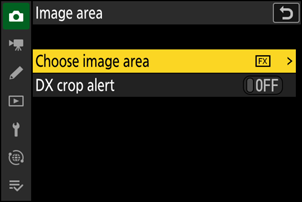
Escolha a Área da Imagem
Escolha a área da imagem. As seguintes opções estão disponíveis:
| Opção | Descrição | |
|---|---|---|
| c | [ |
Gravar fotos em |
| a | [ |
As fotos são gravadas em
|
| m | [ |
As imagens são gravadas com uma proporção de 1 : 1. |
| Z | [ |
As imagens são gravadas com uma proporção de 16 : 9. |
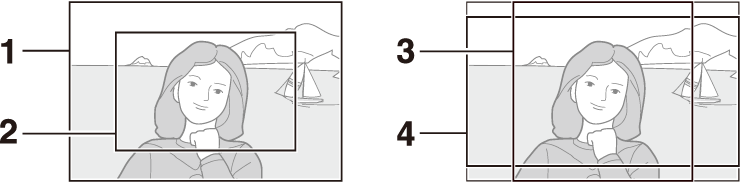
- FX (36 × 24)
- DX (24 × 16)
- 1 : 1 (24 × 24)
- 16 : 9 (36 × 20)
DX Crop Alert
Se [ ON ] for selecionado para esta opção nos menus da câmera, o ícone da área da imagem na tela de disparo piscará quando “ DX (24×16)” for selecionado.
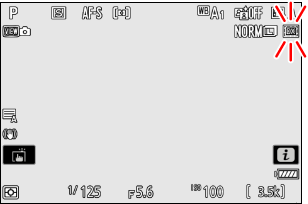
Ajustando Qualidade da imagem
Use o item [ Qualidade de imagem ] no menu de fotografia para escolher a opção de qualidade de imagem empregada quando as fotografias são gravadas.
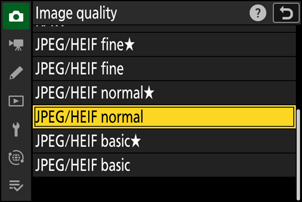
| Opção | Descrição |
|---|---|
| [ RAW + JPEG /HEIF fino m ] | Grave duas cópias de cada foto: uma imagem NEF ( RAW ) e uma cópia JPEG ou HEIF.
|
| [ RAW + JPEG /HEIF bom ] | |
| [ RAW + JPEG /HEIF normal m ] | |
| [ RAW + JPEG /HEIF normal ] | |
| [ RAW + JPEG /HEIF básico m ] | |
| [ RAW + JPEG /HEIF básico ] | |
| [RAW] | Grave fotos no formato NEF ( RAW ). |
| [ JPEG /HEIF fino m ] | Grave fotos no formato JPEG ou HEIF. As imagens de mais alta qualidade são produzidas por opções que terminam em [ fine ★ ], com qualidade diminuindo progressivamente até [ fine ], [ normal ★ ], [ normal ], [ basic ★ ] e [ basic ].
|
| [ JPEG /HEIF bom ] | |
| [ JPEG /HEIF normal m ] | |
| [ JPEG /HEIF normal ] | |
| [ JPEG /HEIF básico m ] | |
| [ JPEG /HEIF básico ] |
- Os arquivos NEF ( RAW ) têm a extensão “*.nef”.
- O processo de conversão de imagens NEF ( RAW ) para outros formatos altamente portáteis, como JPEG , é chamado de “processamento NEF ( RAW )”. Durante este processo, Picture Controls e configurações como compensação de exposição e balanço de branco podem ser ajustados livremente.
- Os próprios dados RAW não são afetados pelo processamento NEF ( RAW ) e sua qualidade permanecerá intacta mesmo se as imagens forem processadas várias vezes em configurações diferentes.
- O processamento NEF ( RAW ) pode ser executado usando [ Retoque ] > [ Processamento RAW (foto atual) ] ou [ Processamento RAW (várias fotos) ] no menu de reprodução i ou em um computador usando o software NX Studio da Nikon . NX Studio está disponível gratuitamente no Nikon Download Center.
Se [ RAW primário - JPEG secundário ] ou [ RAW primário - HEIF secundário ] for selecionado para [ Função de slot secundário ] no menu de captura de fotos, as cópias NEF ( RAW ) serão gravadas no cartão no slot principal e as cópias JPEG ou HEIF copia para o cartão no slot secundário ( 0 Secondary Slot Function ).
Escolhendo um Tamanho da imagem
Use [ Configurações de tamanho de imagem ] no menu de fotografia para escolher um tamanho para novas fotografias.
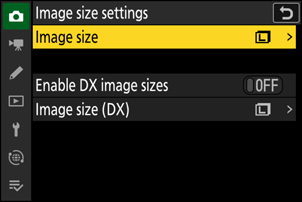
Tamanho da imagem
Escolha um tamanho para novas imagens JPEG e HEIF. O tamanho das fotografias gravadas em formatos diferentes de NEF ( RAW ) pode ser escolhido entre [ Grande ], [ Médio ] e [ Pequeno ].
- As imagens NEF ( RAW ) são gravadas no tamanho [ Large ].
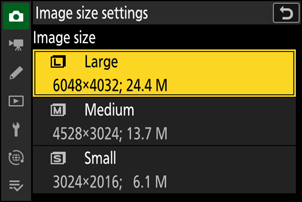
O número de pixels na imagem varia de acordo com a opção selecionada para a área da imagem ( 0 Ajustar as configurações da área da imagem ).
| Área da imagem | Tamanho da imagem | Tamanho quando impresso em 300 dpi |
|---|---|---|
| [ FX (36×24) ] | Grande (6048 × 4032 pixels) | Aproximadamente. 51,2 × 34,1 cm/20,2 × 13,4 pol. |
| Médio (4528 × 3024 pixels) | Aproximadamente. 38,3 × 25,6 cm/15,1 × 10,1 pol. | |
| Pequeno (3024 × 2016 pixels) | Aproximadamente. 25,6 × 17,1 cm/10,1 × 6,7 pol. | |
| [ DX (24×16) ] | Grande (3984 × 2656 pixels) | Aproximadamente. 33,7 × 22,5 cm/13,3 × 8,9 pol. |
| Médio (2976 × 1992 pixels) | Aproximadamente. 25,2 × 16,9 cm/9,9 × 6,6 pol. | |
| Pequeno (1984 × 1328 pixels) | Aproximadamente. 16,8 × 11,2 cm/6,6 × 4,4 pol. | |
| [ 1:1 (24×24) ] | Grande (4032 × 4032 pixels) | Aproximadamente. 34,1 × 34,1 cm/13,4 × 13,4 pol. |
| Médio (3024 × 3024 pixels) | Aproximadamente. 25,6 × 25,6 cm/10,1 × 10,1 pol. | |
| Pequeno (2016 × 2016 pixels) | Aproximadamente. 17,1 × 17,1 cm/6,7 × 6,7 pol. | |
| [ 16:9 (36×20) ] | Grande (6048 × 3400 pixels) | Aproximadamente. 51,2 × 28,8 cm/20,2 × 11,3 pol. |
| Médio (4528 × 2544 pixels) | Aproximadamente. 38,3 × 21,5 cm/15,1 × 8,5 pol. | |
| Pequeno (3024 × 1696 pixels) | Aproximadamente. 25,6 × 14,4 cm/10,1 × 5,7 pol. |
Ativar tamanhos de imagem DX
Selecionar [ ON ] permite que o tamanho das fotos tiradas usando a área de imagem [ DX (24×16) ] seja escolhido separadamente daquele para fotos tiradas usando outras áreas de imagem. O tamanho das fotos tiradas usando a área de imagem [ DX (24×16) ] pode ser escolhido usando [ Tamanho da imagem ( DX ) ].
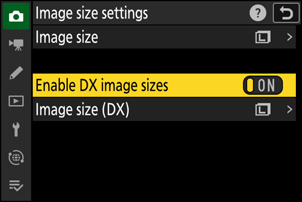
Tamanho da imagem ( DX )
Escolha o tamanho das fotografias tiradas usando a área de imagem [ DX (24×16) ] quando [ ON ] for selecionado para [ Ativar tamanhos de imagem DX ].
- Independentemente da opção selecionada, as imagens NEF ( RAW ) serão gravadas no tamanho [ Grande ].